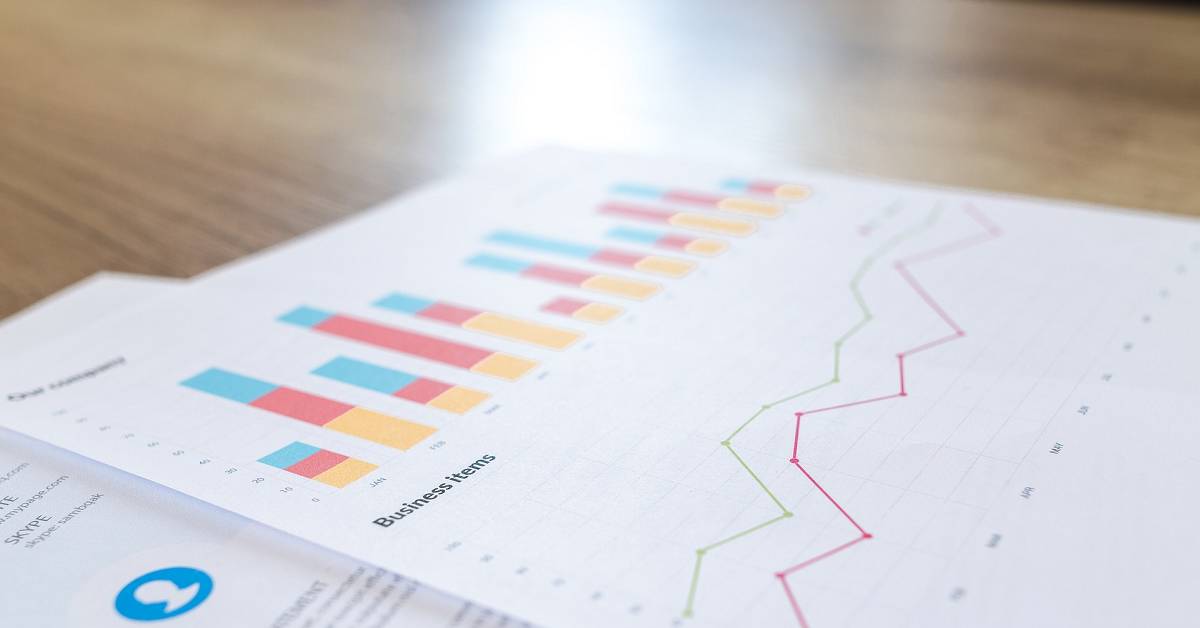WooCommerce oferuje swoim użytkownikom możliwość śledzenia transakcji oraz innych ważnych z punktu widzenia sprzedaży danych za pomocą wykresów i statystyk. Raporty WooCommerce, bo o nich mowa, składają się z czterech sekcji, w których możesz śledzić zamówienia, klientów, stanu magazynowego czy też podatków.
Spis treści
Raporty WooCommerce znajdziesz w głównym menu po lewej stronie pulpitu WordPress, czyli WooCommerce > Raporty. W menu raportów dostępne są następujące sekcje Zamówienia, Klienci, Stan magazynowy, Podatki.
Zamówienia
Tutaj możesz analizować sprzedaż w sklepie, zarówno w cenach brutto, jak i netto. Dostępne są również statystyki dla najlepiej sprzedających się produktów, najpopularniejszych rabatów czy też ilość pobrań wirtualnych produktów.
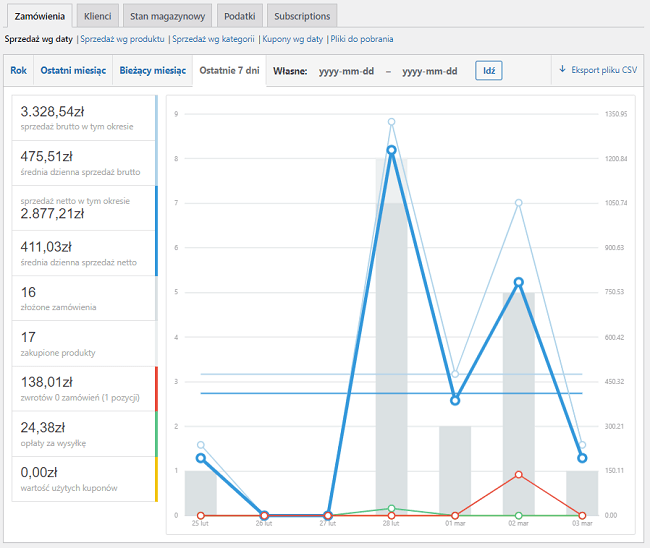
W podmenu znajdują się poszczególne sekcje raportu zamówień. To Sprzedaż według daty, Sprzedaż według produktów, Sprzedaż według kategorii, Kupony według daty.
Przejdźmy do pierwszej z nich. Sprzedaż według daty umożliwia zapoznanie się z bieżącymi wynikami za pomocą wykresu sprzedaży. Dane można pogłębić o sprzedaż według roku, ostatniego miesiąca, bieżącego miesiąca, ostatnich 7 dni oraz niestandardowego zakresu dat.
Wykres sprzedaży przedstawia całkowitą liczbę sprzedaży oraz sprzedaż netto. Dostępne są również wykresy dla wysyłki, zwrotów czy też zrealizowanych kuponów. Po najechaniu kursorem myszy na dany punkt zostanie podana dokładna liczba. Każdy z wykresów jest oznaczony odrębnym kolorem:
- sprzedaż brutto – kolor jasnoniebieski
- sprzedaż netto – kolor ciemnoniebieski
- wysyłka kolor – zielony
- zwroty kolor – czerwony
- zrealizowane kupony – kolor pomarańczowy
W zakładce Sprzedaż według produktu możesz wyszukać konkretny produkt i sprawdzić dla niego dane. Dostępne są również dane dla najpopularniejszych, darmowych i najbardziej odnawialnych produktów. Dane możemy przeglądać pod kątem ostatniego roku, miesiąca, bieżącego miesiąca, ostatnich siedmiu dni. Dla bardziej wymagających WooCommerce oferuje własny wybór dat.
Sprzedaż według kategorii pozwala analizować zamówienia złożone w sklepie pod kątem poszczególnych kategorii. Możesz analizować dane dla jednej kategorii, możesz również porównywać dane pomiędzy pozostałymi kategoriami. Podobnie jak w poprzedniej zakładce, dostępne są dane za rok, ostatni miesiąc, bieżący miesiąc, ostatnie 7 dni, a także własny zakres dat.
W zakładce Kupony według daty masz możliwość analizowania danych według dostępnych kuponów, według ich popularności, a także największego rabatu. Podobnie jak w poprzednich obszarach analizy zamówień dane można porównywać dla ostatniego roku, miesiąca, bieżącego miesiąca, ostatnich 7 dni i własnego zakresu dat.
I wreszcie w zakładce Pliki do pobrania można przeglądać produkty, które zostały pobrane w sklepie. Udostępnione filtry pozwalają na analizowanie pobrań pod kątem nazwy pliku, numeru zamówienia, klienta, jego adresu IP.
Klienci
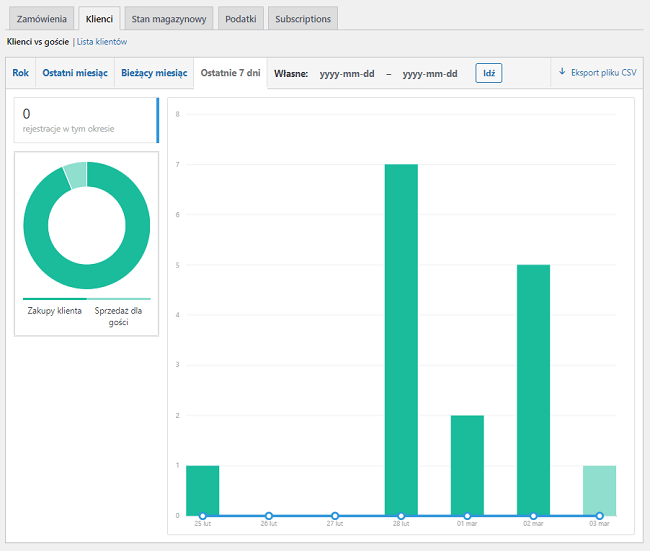
Zakładka Klienci umożliwia wyświetlanie raportów dotyczących klientów. W części Klienci vs. Goście możemy sprawdzić, którzy z klientów to goście, oraz ilu z nich zarejestrowało się w Twoim sklepie. Podobnie jak w poprzednich zakładkach dane można analizować pod kątem ostatniego roku, miesiąca, bieżącego miesiąca, ostatnich 7 dni, a także wg. własnego zakresu dat. Z kolei lista klientów podsumowuje tylko zarejestrowanych w sklepie użytkowników.
Stan magazynowy
Raporty WooCommerce pozwalają analizować produkty pod kątem ich stanu magazynowego. Produkty są podzielone na te według niskiego stanu w magazynie, braku w magazynie oraz z największym stanem magazynowym.
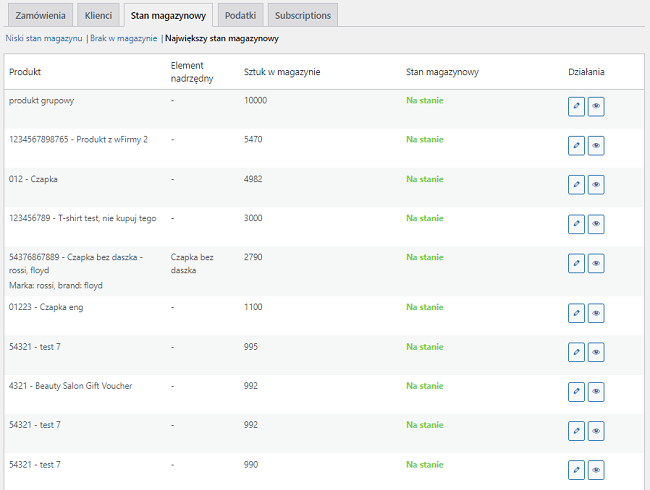
Podatki
Ten raport pozwala analizować zamówienia pod kątem podatków wg ich kodu oraz według daty. Pierwsza tabela zawiera następujące dane: podatek, stawka, liczba zamówień, kwota podatku, kwota podatku wysyłki, suma podatku.
Dane na wykresie można wyświetlić według daty. Zawierają wtedy dane dotyczące daty, liczby zamówień, sumy sprzedaży, sumy kosztów wysyłki, sumy podatku, zysku netto.
Raporty WooCommerce dotyczące podatków umożliwiają wyświetlanie podatków według kodu (stanu) oraz podatków według daty. Według roku, ostatniego miesiąca, bieżącego miesiąca oraz wprowadzonych przez użytkownika dat niestandardowych.
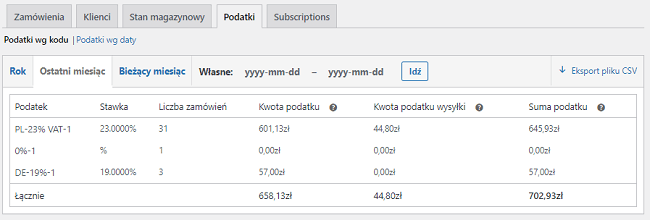
Jak zresetować raport?
WooCommerce daje również możliwość zresetowania raportów. Możesz to zrobić poprzez usunięcie wcześniejszych zamówień, klientów itp… Nie jest to coś, co zalecamy robić. Jeśli jednak już się zdecydujesz, musisz jeszcze wyczyścić pamięć podręczną przeglądarki. Dopiero wówczas uda się ci się dotrzeć do zresetowanych raportów.
Raporty księgowe
WooCommerce przy wsparciu wtyczek Faktury WooCommerce PRO oraz Faktury WooCommerce Zaawansowane Raporty, pozwala generować raporty księgowe, które podsumowują dane dotyczące wystawionych faktur. W zakładce Faktury > Raporty, dostępny jest panel raportów, za pomocą którego można wygenerować dane w HTML oraz CSV, a nawet plik JPK
HTML oraz CSV
Raporty te pozwalają tworzyć zestawienia faktur wystawionych w sklepie. Do Twojej dyspozycji są rozmaite parametry, zgodnie z którymi można generować raporty. Są to:
- zakres dat
- data wystawienia
- rodzaj faktur pod względem zamówienia
- stawki podatkowe
- waluta
- kraj zamówienia
- inne
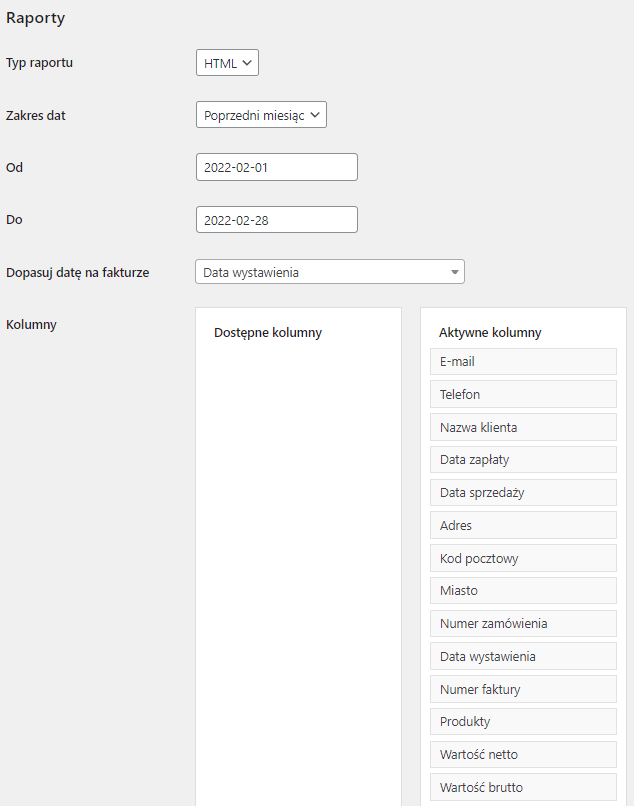
Oprócz tego użytkownik może decydować jakie dane będą generowane w raporcie fakturowym. Do dyspozycji jest bowiem wiele kolumn takich jak e-mail, telefon, nazwa klienta, data zapłaty, adres, wartość netto, brutto, kraj zamówienia oraz inne.
Plik JPK
Dla sklepów zarejestrowanych w Polsce możliwe jest również generowanie Jednolitego Pliku Kontrolnego w formacie JPK_FA. W ustawieniach raportu można wskazać wiele szczegółów umożliwiających szybkie generowanie raportu takie jak Kod Urzędu Skarbowego, Nazwa firmy, NIP, Podstawa prawna zwolnienia czy też Walidiator .
Faktury WooCommerce - Zaawansowane Raporty 119 zł (146,37 zł z VAT)
Zwiększ możliwości wtyczki Faktury WooCommerce PRO. Przygotuj zaawansowane raporty faktur i uzyskaj lepszy obraz sprzedaży lub wygeneruj plik JPK_FA.
Dodaj do koszyka lub Zobacz szczegółyRaporty księgowe są dostępne wyłącznie dla klientów korzystających z wtyczek Faktury WooCommerce PRO oraz Faktury WooCommerce Zaawansowane Raporty. Oprócz wspomnianych raportów, wtyczka Faktury WooCommerce PRO pozwala generować faktury VAT, bez VAT, proformy oraz korekty. W Pakiecie Faktury dostępne są pozostałe rozszerzenia pozwalające zarządzać funkcjonalnościami z zakresu wysyłki, szablonu faktury, czy też filtrów umożliwiających przeglądanie faktur.